- トップ>
- Ameba Ownd の使い方>
- デザイン変更
デザイン変更とカスタマイズ
最終更新日 2017/1/13
Ameba Ownd(アメーバ オウンド)のデザインを変更します。
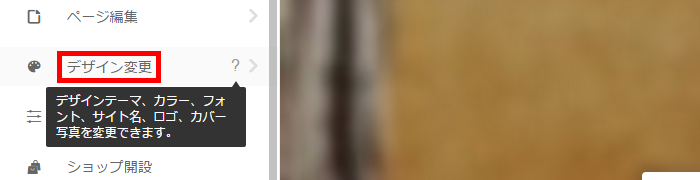
デザイン変更を選択します。
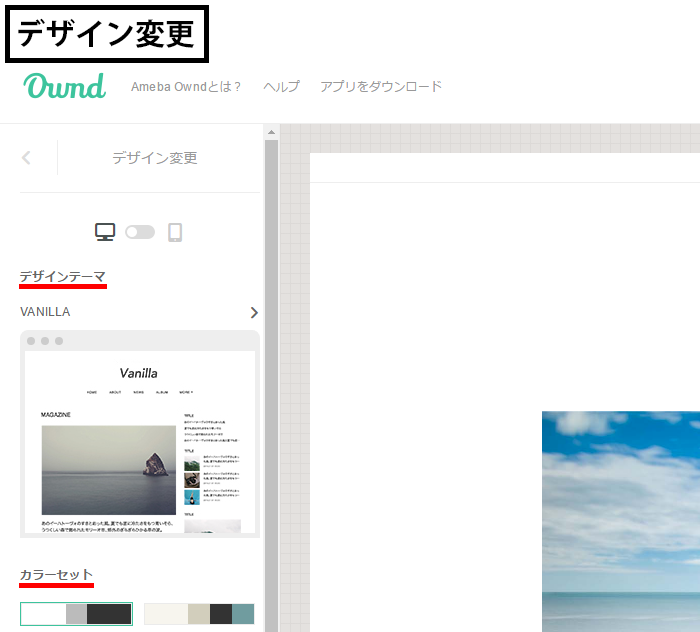
デザインテーマ・カラーセット・フォント・サイト名を変更するメニューが並びます。
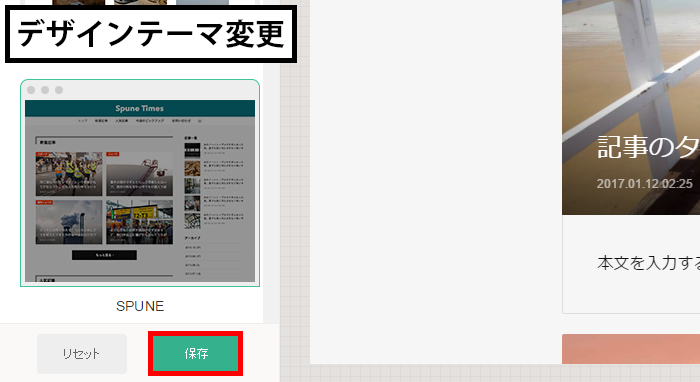
デザインテーマを変更します。
テーマを選択するとプレビューが切り替わります。
スマートフォンサイズのデザインも確認できます。
テーマが決まったら「保存」します。
ウェブサイトを確認するとテーマが切り替わっています。
スポンサーリンク
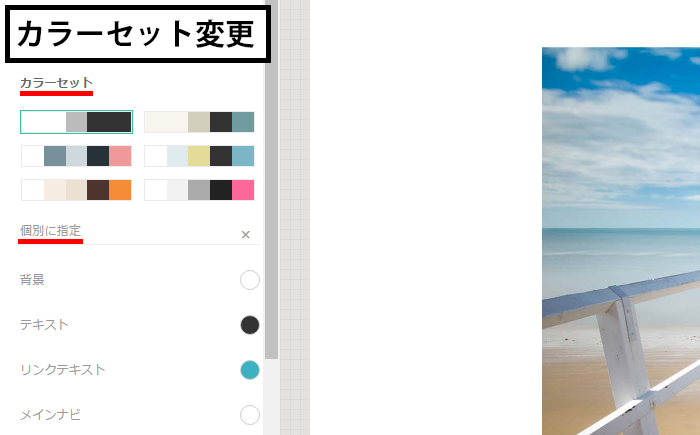
カラーセットを変更します。
カラーセットを選択するとプレビューが切り替わります。
変更を適用する場合は「保存」を選択します。
「リセット」を選択すると、現在適用しているカラーセットに戻ります。
個別に指定では、背景・テキスト・ボタンなどのカラーを個別に変更できます。
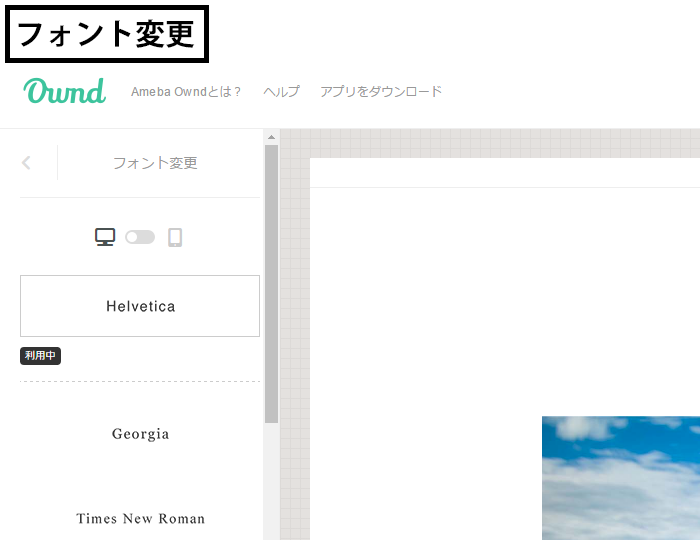
フォントを変更します。
フォントを選択するとプレビューが切り替わります。
プレビューを確認して問題なければ「保存」を選択します。
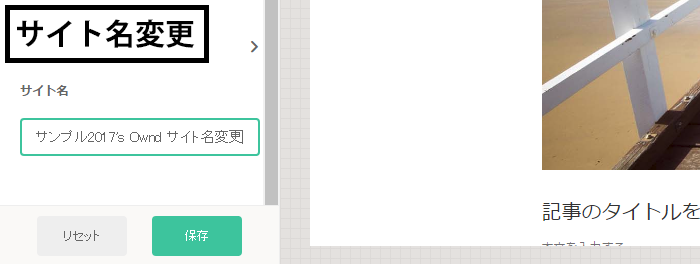
サイト名を変更します。
サイト名を入力すると、保存ボタンとリセットボタンが表示されます。
変更する場合は「保存」を選択します。
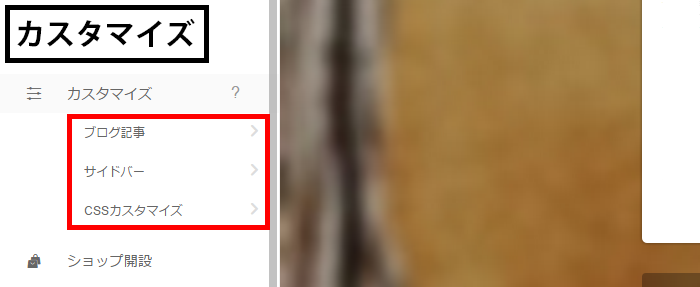
カスタマイズを選択すると「ブログ記事・サイドバー・CSS カスタマイズ」というメニューが表示されます。
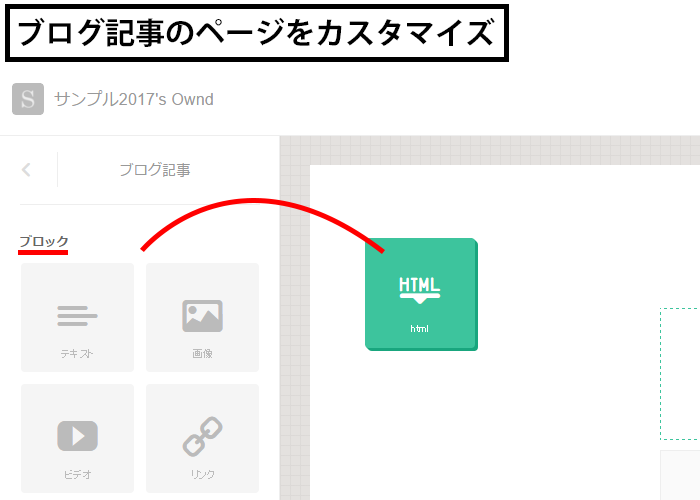
「カスタマイズ/ブログ記事」を選択します。
ブログ記事のページ(記事の個別ページ)をカスタマイズする画面が表示されます。
ブロック(テキスト・画像・フォロー・著者情報・HTML など)が用意されているので、必要なパーツを配置できます。
ブロックを選択すると、マウスカーソルにブロックが張り付きます。
ブロックを配置したい場所にマウスカーソルを移動します。
配置場所が決まったらクリックして配置します。
ブロックの配置をキャンセルしたい場合は、同じブロックまたは別のブロックを選択します。
配置後にキャンセルするか削除(ゴミ箱のアイコン)しても構いません。
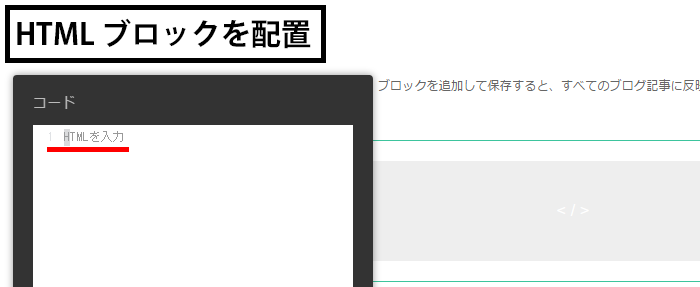
HTML ブロックを配置しました。
HTML コードを入力して OK を選択します。
「保存」して変更内容を適用します。
全てのブログ記事のページ(記事の個別ページ)に変更が反映されます。
ブロックは移動も再編集もできます。
スポンサーリンク